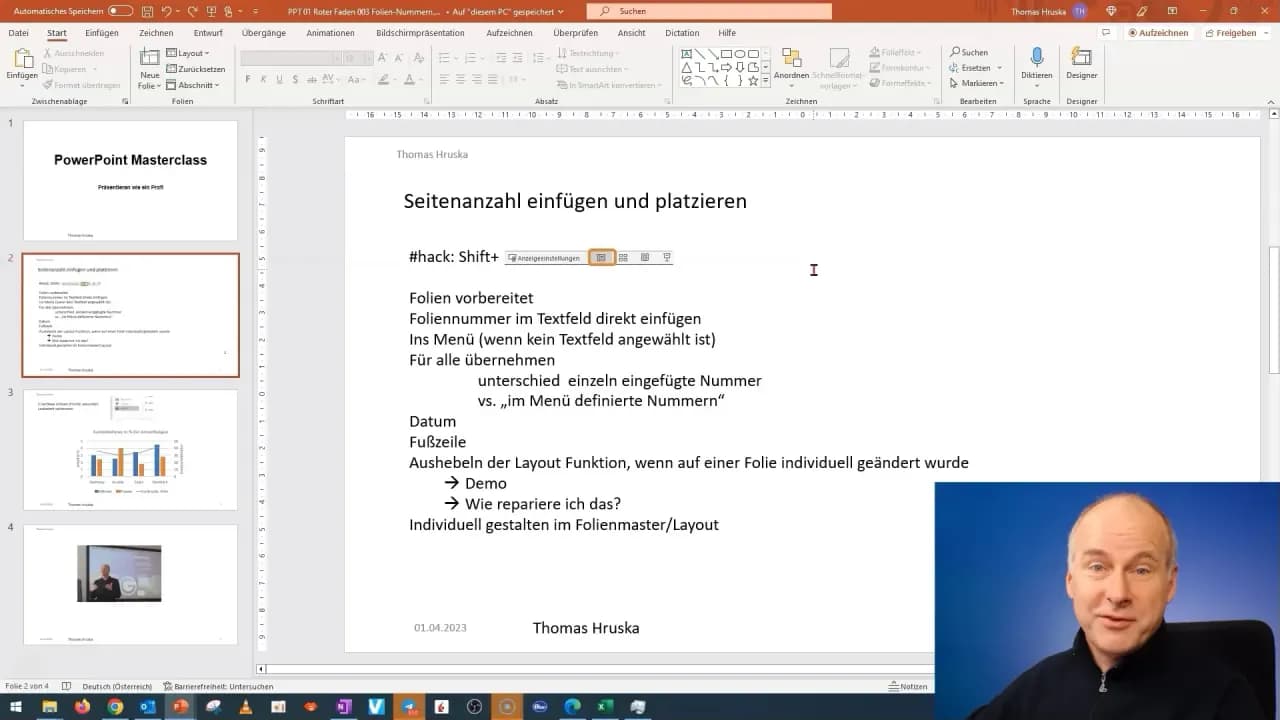Zmiana języka w PowerPoint to kluczowy krok, który pozwala dostosować program do indywidualnych potrzeb użytkownika. Dzięki prostym ustawieniom można wybrać preferowany język edytora oraz interfejsu, co znacząco ułatwia pracę. W tym artykule przedstawimy łatwe kroki do zmiany języka w PowerPoint oraz informacje na temat instalacji dodatkowych pakietów językowych.
Warto pamiętać, że zmiana języka może wpłynąć nie tylko na PowerPoint, ale także na inne aplikacje pakietu Office. Dlatego ważne jest, aby upewnić się, że wszystkie ustawienia są zsynchronizowane z preferencjami systemowymi Windows. Przygotuj się na łatwe i szybkie wprowadzenie zmian, które poprawią komfort korzystania z programu.
Kluczowe wnioski:- Aby zmienić język w PowerPoint, należy przejść do zakładki "Plik" i wybrać "Opcje".
- W sekcji "Język" można dodać lub wybrać nowy język edytora oraz interfejsu.
- Zmiany językowe wymagają ponownego uruchomienia programu, aby zaczęły obowiązywać.
- Jeśli potrzebny język nie jest dostępny, można go dodać poprzez instalację pakietu językowego z oficjalnej strony Microsoft.
- Ustawienia językowe w PowerPoint mogą wpływać na cały pakiet Office, dlatego warto je synchronizować z ustawieniami systemowymi.
Jak zmienić język w PowerPoint - krok po kroku do sukcesu
Zmiana języka w PowerPoint to ważny krok, który pozwala dostosować program do własnych potrzeb. Aby zmienić język w PowerPoint, należy najpierw otworzyć aplikację. W lewym górnym rogu znajduje się zakładka "Plik", która prowadzi do różnych opcji ustawień. To właśnie tutaj użytkownicy mogą znaleźć wszystkie potrzebne opcje do zmiany języka.
Gdy już znajdziesz się w zakładce "Plik", należy wybrać opcję "Opcje", a następnie kliknąć na zakładkę "Język". W tej sekcji użytkownicy mogą dodać lub wybrać nowy język, który będzie używany w programie. To prosty sposób na dostosowanie PowerPointa do swoich preferencji językowych, co może znacznie ułatwić pracę.
Otwórz PowerPoint i przejdź do ustawień językowych
Aby rozpocząć, otwórz program PowerPoint na swoim komputerze. Po uruchomieniu, zwróć uwagę na zakładkę "Plik" w lewym górnym rogu ekranu. Kliknij na nią, aby otworzyć menu, a następnie przewiń w dół i wybierz "Opcje". W nowym oknie, które się pojawi, znajdziesz zakładkę "Język", gdzie możesz skonfigurować ustawienia językowe. To kluczowy krok w procesie zmiany języka.
Wybierz nowy język edytora i interfejsu w PowerPoint
Aby zmienić język w PowerPoint, musisz wybrać nowy język edytora oraz interfejsu. W sekcji "Język", którą wcześniej otworzyłeś, znajdziesz opcje dotyczące edytora i języka wyświetlania. Wybierz preferowany język z rozwijanej listy w sekcji "Wybierz język edytora". Następnie, aby zmienić język interfejsu, przejdź do sekcji "Języki wyświetlania pakietu Office" i wybierz język, który chcesz ustawić jako preferowany.
Po dokonaniu wyboru, kliknij przycisk "Ustaw jako preferowany". Pamiętaj, aby potwierdzić wszystkie zmiany, klikając "OK". Zmiany te wejdą w życie po ponownym uruchomieniu programu PowerPoint. Dzięki tym krokom, będziesz mógł korzystać z programu w języku, który najlepiej odpowiada Twoim potrzebom.
Jak zainstalować dodatkowe pakiety językowe w PowerPoint
Jeśli potrzebujesz dodatkowych języków, które nie są dostępne w standardowych ustawieniach, musisz zainstalować pakiety językowe. Aby znaleźć odpowiednie pakiety, odwiedź oficjalną stronę Microsoft. Wyszukaj "pakiety językowe Office" w sekcji wsparcia. Możesz tam znaleźć wszystkie dostępne języki, które można dodać do PowerPointa oraz innych aplikacji Office.
Po znalezieniu odpowiedniego pakietu językowego, kliknij na link do pobrania. Następnie postępuj zgodnie z instrukcjami wyświetlanymi na ekranie, aby zainstalować pakiet. Upewnij się, że po instalacji ponownie uruchomisz PowerPoint, aby zmiany mogły zostać zastosowane. Dzięki temu będziesz mógł korzystać z PowerPointa w nowym języku.
- Odwiedź oficjalną stronę Microsoft, aby znaleźć pakiety językowe.
- Wybierz odpowiedni język, który chcesz zainstalować.
- Postępuj zgodnie z instrukcjami instalacyjnymi, aby dodać nowy język do PowerPointa.
Gdzie znaleźć i jak pobrać pakiety językowe Office
Aby dodać nowy język do PowerPointa, najpierw musisz znaleźć odpowiednie pakiety językowe. Najlepszym miejscem do ich pobrania jest oficjalna strona Microsoft. Wyszukaj sekcję "Pakiety językowe Office" w zakładce wsparcia lub w centrum pobierania. Znajdziesz tam listę dostępnych języków, które możesz dodać do swojego pakietu Office.
Możesz również skorzystać z opcji wyszukiwania w przeglądarkach internetowych, wpisując frazy takie jak jak dodać nowy język w PowerPoint lub pakiety językowe Office do pobrania. Upewnij się, że pobierasz pakiety tylko z zaufanych źródeł, aby uniknąć problemów z bezpieczeństwem. Po znalezieniu odpowiedniego pakietu, kliknij na link do pobrania, aby rozpocząć proces.
Jak zainstalować pakiet językowy w systemie Windows
Po pobraniu pakietu językowego, czas na jego instalację. Aby to zrobić, otwórz folder, w którym znajduje się pobrany plik, i kliknij dwukrotnie na ikonę instalacyjną. Postępuj zgodnie z instrukcjami wyświetlanymi na ekranie, aby zakończyć proces instalacji. Zazwyczaj wymaga to kilku kliknięć, a następnie potwierdzenia warunków umowy licencyjnej.
Po zakończeniu instalacji, uruchom ponownie PowerPoint, aby zmiany mogły zostać zastosowane. Teraz będziesz mógł korzystać z nowego języka w swoim programie. Pamiętaj, aby sprawdzić, czy język został poprawnie dodany w ustawieniach, aby uniknąć problemów z jego używaniem.
Czytaj więcej: Jak zrobić CV w PowerPoint - proste kroki i skuteczne porady

Jak zmiana języka wpływa na inne aplikacje Office
Zmiana języka w PowerPoint ma znaczący wpływ na inne aplikacje pakietu Office, takie jak Word czy Excel. Gdy zmienisz język w PowerPoint, ustawienia te są synchronizowane z pozostałymi aplikacjami Office, co oznacza, że wszystkie zmiany będą widoczne w każdym z programów. Na przykład, jeśli wybierzesz nowy język edytora w PowerPoint, ten sam język zostanie zastosowany w Wordzie i Excelu, co ułatwia pracę w zespole, który korzysta z różnych aplikacji.
Synchronizacja ustawień językowych sprawia, że użytkownicy nie muszą martwić się o różnice w języku interfejsu między aplikacjami. Dzięki temu, gdy zmienisz język w jednym programie, nie tylko poprawiasz komfort pracy, ale także zapewniasz spójność w dokumentach i prezentacjach. Warto pamiętać, że zmiany te mogą również wpływać na funkcje sprawdzania pisowni i gramatyki, które będą dostosowane do nowego języka, co zwiększa efektywność pracy.Synchronizacja ustawień językowych w pakiecie Office
Zmiana języka w PowerPoint wpływa na synchronizację ustawień językowych w innych aplikacjach pakietu Office, takich jak Word i Excel. Gdy dokonasz zmiany językowej w PowerPoint, te same ustawienia zostaną automatycznie zastosowane w pozostałych programach. Dzięki temu, jeśli wybierzesz nowy język edytora w PowerPoint, nie będziesz musiał ponownie konfigurować języka w Wordzie czy Excelu. Ta synchronizacja ułatwia pracę, zapewniając spójność w dokumentach i prezentacjach.
Jak zmiana języka wpływa na sprawdzanie pisowni i gramatyki
Zmiana języka w PowerPoint ma również istotny wpływ na funkcje sprawdzania pisowni i gramatyki. Gdy ustawisz nowy język, program dostosuje swoje algorytmy sprawdzania pisowni do wybranego języka, co może prowadzić do bardziej precyzyjnych wyników. Na przykład, jeśli zmienisz język na angielski, PowerPoint zacznie korzystać z angielskich reguł gramatycznych i słowników. Upewnij się, że po zmianie języka sprawdzania pisowni, sprawdzisz ustawienia, aby były zgodne z nowym językiem.
Jak efektywnie korzystać z ustawień językowych w pracy zespołowej
W kontekście pracy zespołowej, zmiana języka w PowerPoint oraz innych aplikacjach Office może znacząco wpłynąć na komunikację i współpracę. Warto rozważyć wprowadzenie jednolitych ustawień językowych w całym zespole, aby uniknąć nieporozumień związanych z różnicami w języku interfejsu czy sprawdzaniu pisowni. Ustalenie wspólnego języka, np. angielskiego lub polskiego, może ułatwić wymianę dokumentów oraz prezentacji, co przyczyni się do zwiększenia efektywności pracy.
Dodatkowo, warto zainwestować czas w szkolenia dotyczące korzystania z różnych języków w aplikacjach Office. Umożliwi to członkom zespołu lepsze zrozumienie funkcji dostępnych w ich preferowanym języku, a także poprawi ich umiejętności w zakresie tworzenia i edytowania dokumentów. W miarę jak firmy stają się coraz bardziej globalne, umiejętność pracy w różnych językach staje się kluczowym atutem, który może przynieść wymierne korzyści w przyszłości.